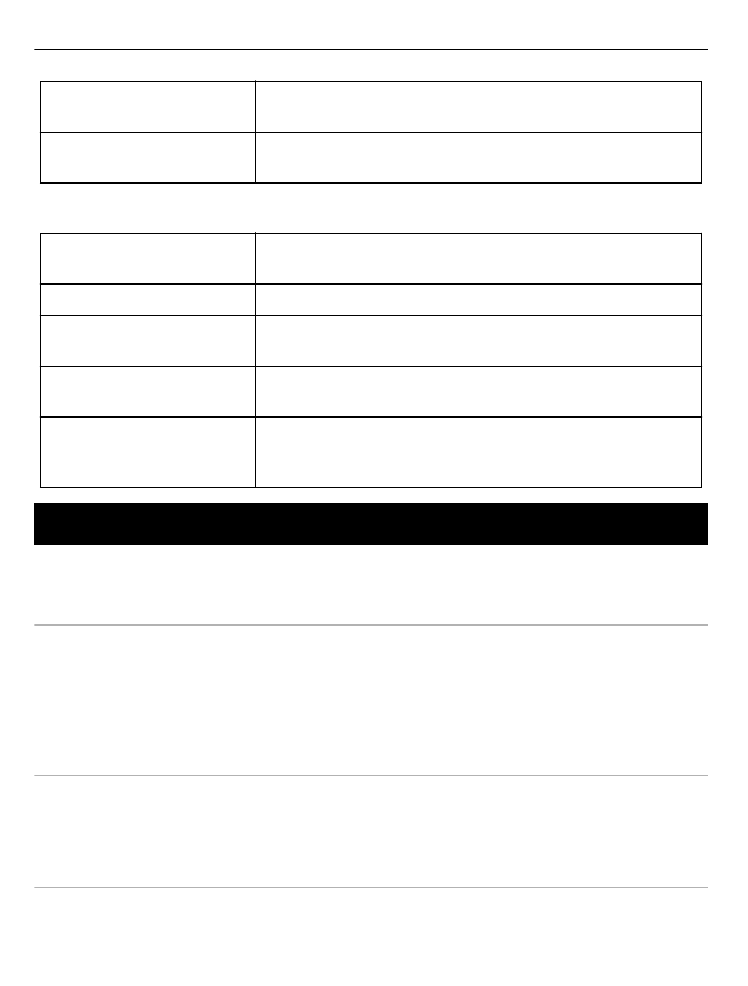
Hibaelhárítás
A készülékkel kapcsolatos gyakori kérdéseket a www.nokia.com/support weboldalon
találhatjuk.
K: Mi a zárolási, PIN- vagy PUK-kód?
V: Alapértelmezés szerint a biztonsági kód értéke 12345. Ha elfelejtettük vagy
elvesztettük a biztonsági kódot, forduljunk a készülék értékesítőjéhez. Ha elfelejtjük
vagy elveszítjük a PIN- vagy PUK-kódot, vagy ha nem kaptunk ilyen kódot, lépjünk
kapcsolatba a szolgáltatóval.
K: Hogyan tudok bezárni egy olyan alkalmazást, amely nem válaszol?
V: Nyomjuk meg és tartsuk lenyomva a kezdőgombot. Lapozzunk az alkalmazáshoz, és
nyomjuk meg a törlésgombot az alkalmazás bezárásához.
K: Miért olyan foltosak a képek?
V: Győződjünk meg róla, hogy a kamera lencsevédő ablakai tiszták.
196 Hibaelhárítás
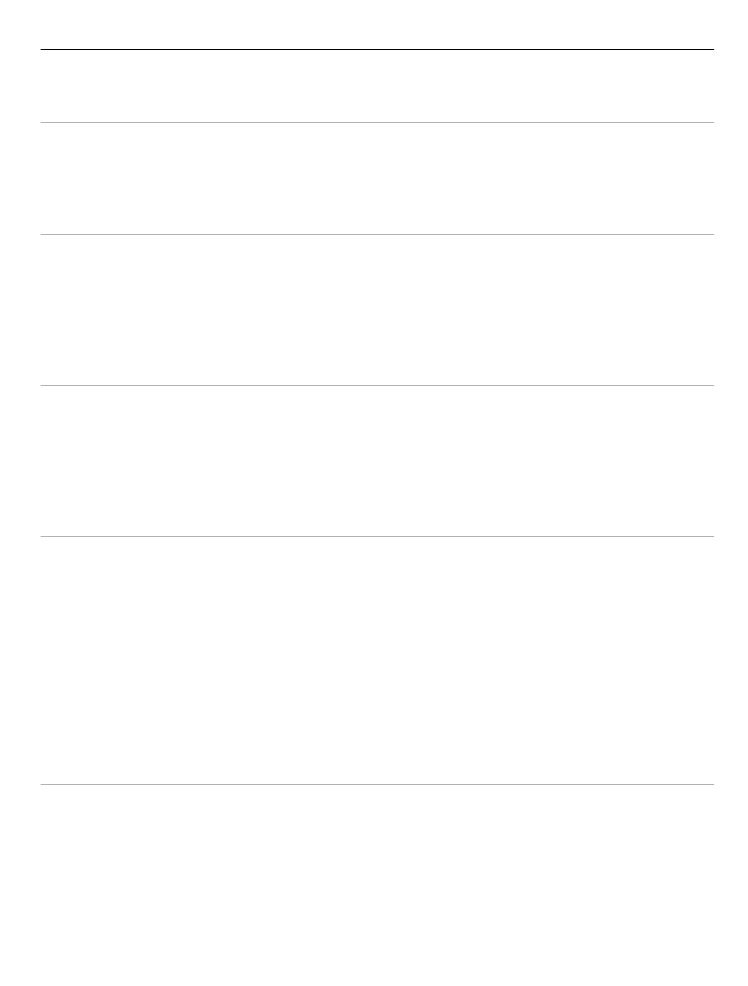
K: Miért jelennek meg a kijelzőn hiányzó, színes vagy fényes pontok, amikor
bekapcsolom a készüléket?
V: Ez a kijelző típusának egyik jellemzője. Néhány kijelző tartalmazhat folyamatosan
be- vagy kikapcsolt pontokat. Ez normális, nem jelent hibát.
K: Miért nem találom meg a barátom készülékét Bluetooth-kapcsolattal?
V: Győződjünk meg arról, hogy a két készülék egymással kompatibilis, mindkét
készüléken be van kapcsolva a Bluetooth-funkció, és a készülékek nincsenek rejtett
üzemmódban. Azt is ellenőrizzük, hogy a két készülék közti távolság nem több 10
méternél, és nincsenek falak vagy egyéb akadályok a készülékek közt.
K: Miért nem tudom bontani a Bluetooth-kapcsolatot?
V: Ha egy másik készülék kapcsolódik készülékünkhöz, akkor a kapcsolatot vagy a másik
készülékről, vagy a Bluetooth funkció kikapcsolásával tudjuk bontani. Válasszuk a
Menü
>
Vezérlőpult
>
Csatlakoz.
>
Bluetooth
és a
Bluetooth
>
Ki
lehetőséget.
K: Miért nem érzékelek WLAN-hozzáférési pontot, amikor biztos vagyok benne,
hogy annak hatósugarán belül tartózkodom?
V: Ellenőrizzük, hogy a készülék nem Offile üzemmódban van.
Előfordulhat, hogy a WLAN-hozzáférési pont rejtett szolgáltatásazonosítót (SSID)
használ. A rejtett SSID-t használó hálózatokat csak úgy érhetjük el, ha tudjuk a megfelelő
SSID-t, és létrehoztunk egy WLAN-hozzáférési pontot a hálózathoz a Nokia
készülékünkön.
Ellenőrizzük, hogy a WLAN-hozzáférési pont nem a 12-13-as csatornára van állítva, mert
azok nem rendelhetők hozzá.
K: Hogyan tudom kikapcsolni a WLAN-t a Nokia készüléken?
V: A WLAN funkció automatikusan kikapcsol a Nokia készüléken, ha nincs folyamatban
csatlakozás, ha nem csatlakoztunk egy másik hozzáférési ponthoz, vagy ha a készülék
éppen nem keres elérhető hálózatokat. Az energiafelhasználás további csökkentéséhez
megadhatjuk, hogy a készülék ne keressen vagy kevesebbszer keressen elérhető
hálózatokat a háttérben. A háttérben folytatott keresések ideje alatt a WLAN kikapcsol.
Hibaelhárítás 197
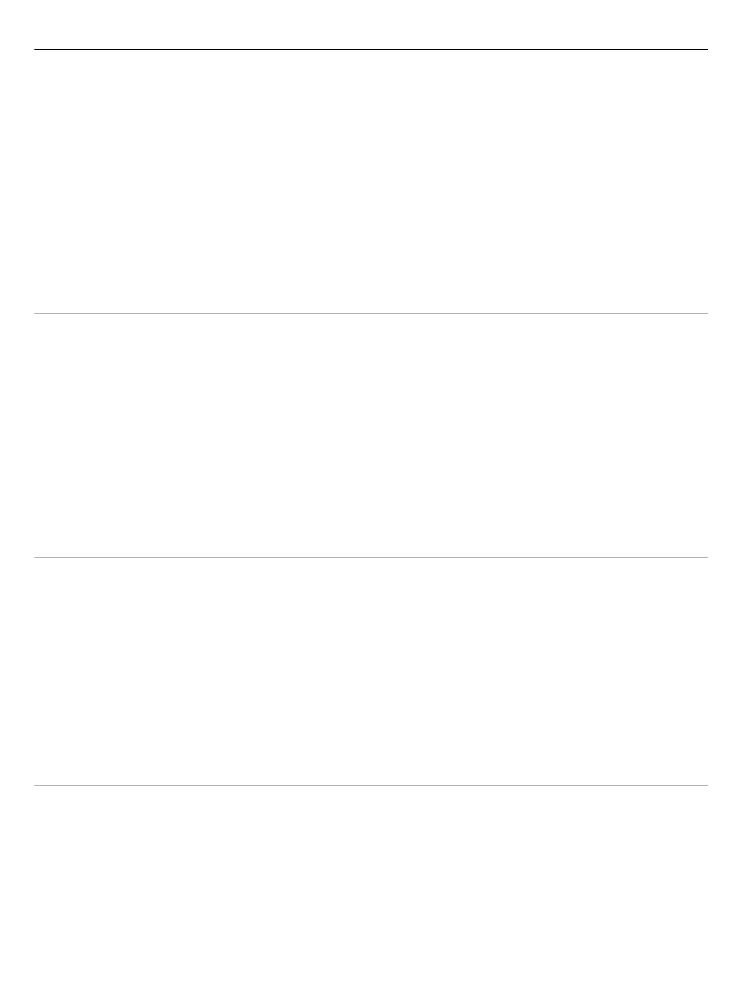
A háttérben történő keresések leállításához válasszuk a
Menü
>
Vezérlőpult
>
Beállítások
, majd a
Csatlakozás
>
WLAN
>
Saját WLAN-elérhetőség
>
Soha
lehetőséget. Kézi módszerrel továbbra is kereshetünk elérhető WLAN-okat, és azokhoz
a szokásos módon kapcsolódhatunk.
A háttérben történő vizsgálat intervallumának kiválasztásához válasszuk a
Saját WLAN-
elérhetőség
>
Igen
lehetőséget, és adjuk meg az intervallumot a
Hálózatok keresése
lehetőségnél.
K: Miért nem tudok annak ellenére böngészni a weben, hogy a WLAN-kapcsolat
működik, és az IP-beállítások helyesek?
V: Ellenőrizzük, hogy helyesen adtuk-e meg a HTTP/ HTTPS-proxy beállításait a WLAN-
hozzáférési pont speciális beállításaiban.
K: Hogyan ellenőrizhetem a WLAN-kapcsolat jelerősségét?
Válasszuk a
Menü
>
Vezérlőpult
>
Csatlakoz.
>
Kapcs.kez.
és az
Aktív
adatkapcsolatok
>
Opciók
>
Adatok
lehetőséget. Ha a jel minősége gyenge vagy
közepes, kapcsolatproblémák léphetnek fel. Próbálkozzon ismét a hozzáférési ponthoz
közelebb.
K: Miért támadnak problémáim a biztonsági móddal?
V: Győződjünk meg róla, hogy helyesen adtuk meg a biztonsági módot, és hogy az
ugyanaz, mint amelyet a hálózat használ. A hálózat által használt biztonsági mód
megtekintéséhez válasszuk a
Menü
>
Vezérlőpult
>
Csatlakoz.
>
Kapcs.kez.
és az
Aktív adatkapcsolatok
>
Opciók
>
Adatok
lehetőséget.
Ellenőrizzük a következőket is: megadtuk a megfelelő WPA-módot (előre megosztott
vagy EAP), letiltottuk a szükségtelen EAP-típusokat, és minden EAP-típus beállítása
megfelelő (jelszó, felhasználónév, tanúsítványok).
K: Miért nem tudok egy névjegyet kiválasztani az üzenethez?
V: A névjegykártya nem rendelkezik telefonszámmal, címmel vagy e-mail címmel.
Válasszuk a
Menü
>
Névjegyzék
lehetőséget, és szerkesszük a névkegykártyát.
198 Hibaelhárítás
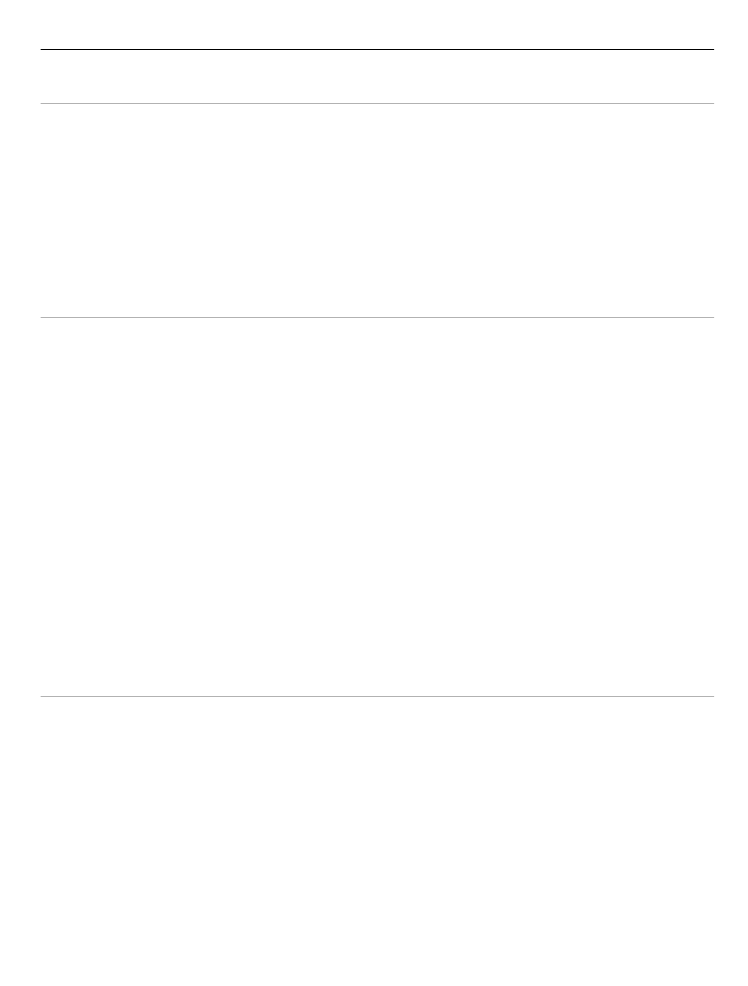
K: Röviden megjelenik az Üzenet fogadása felirat. Mi történik?
V: A készülék megpróbál letölteni egy multimédia üzenetet a multimédiaüzenet-
központból. Ez az értesítés akkor jelenik meg, ha a
Menü
>
Üzenetek
és az
Opciók
>
Beállítások
>
Multimédia üzenet
>
Multimédia letöltése
>
Mindig automatikus
lehetőséget választottuk.
Győződjünk meg róla, hogy a multimédia üzenetek beállításai megfelelően meg vannak
adva, valamint nincsenek hibák a telefonszámokban és címekben.
K: Hogyan fejezhetem be az adatkapcsolatot, ha a készülék újra és újra
adatkapcsolatot hoz létre?
V: A készülék megpróbál letölteni egy multimédia üzenetet a multimédiaüzenet-
központból. Ha azt akarjuk, hogy a készülék ne hozzon létre adatkapcsolatot, válasszuk
a
Menü
>
Üzenetek
és az
Opciók
>
Beállítások
>
Multimédia üzenet
>
Multimédia
letöltése
>
Kézi
lehetőséget, hogy a multimédia üzenetközpont mentse az üzeneteket
a későbbi letöltéshez, vagy a
Ki
lehetőséget az összes bejövő multimédia üzenet
letiltásához. Ha a
Kézi
lehetőséget választjuk, akkor értesítést kapunk, amikor a
multimédia üzenetközpontban egy új üzenet vár letöltésre. Ha a
Ki
lehetőséget
választjuk, akkor a készülék nem hoz létre multimédia üzenetekhez kapcsolódó hálózati
kapcsolatot.
Ha azt akarjuk, hogy a készülék csak akkor hozzon létre csomagalapú kapcsolatot,
amikor elindítunk egy ilyen kapcsolatot igénylő alkalmazást vagy műveletet, akkor
válasszuk a
Menü
>
Vezérlőpult
>
Beállítások
és az
Csatlakozás
>
Csomagadat
>
Csom.kap. kapcsolat
>
Ha szükséges
lehetőséget.
Ha ezzel nem sikerül megoldani a problémákat, akkor indítsuk újra a készüléket.
K: Hogyan takarékoskodhatok az energiával?
V: A készülék számos funkciója jobban igénybe veszi az akkumulátort, és csökkenti
annak élettartamát. Energia megtakarításához tegyük a következőket:
•
Ha nem használjuk a Bluetooth-kapcsolatot, kapcsoljuk ki.
•
Állítsuk meg a háttérben történő WLAN-keresést. Válasszuk a
Menü
>
Vezérlőpult
>
Beállítások
és a
Csatlakozás
>
WLAN
>
Saját WLAN-
elérhetőség
>
Soha
lehetőséget. Kézi módszerrel továbbra is kereshetünk
elérhető WLAN-okat, és azokhoz a szokásos módon kapcsolódhatunk.
•
Állítsuk be, hogy a készülék csak akkor hozzon létre csomagalapú kapcsolatot,
amikor elindítunk egy ilyen kapcsolatot igénylő alkalmazást vagy műveletet.
Hibaelhárítás 199
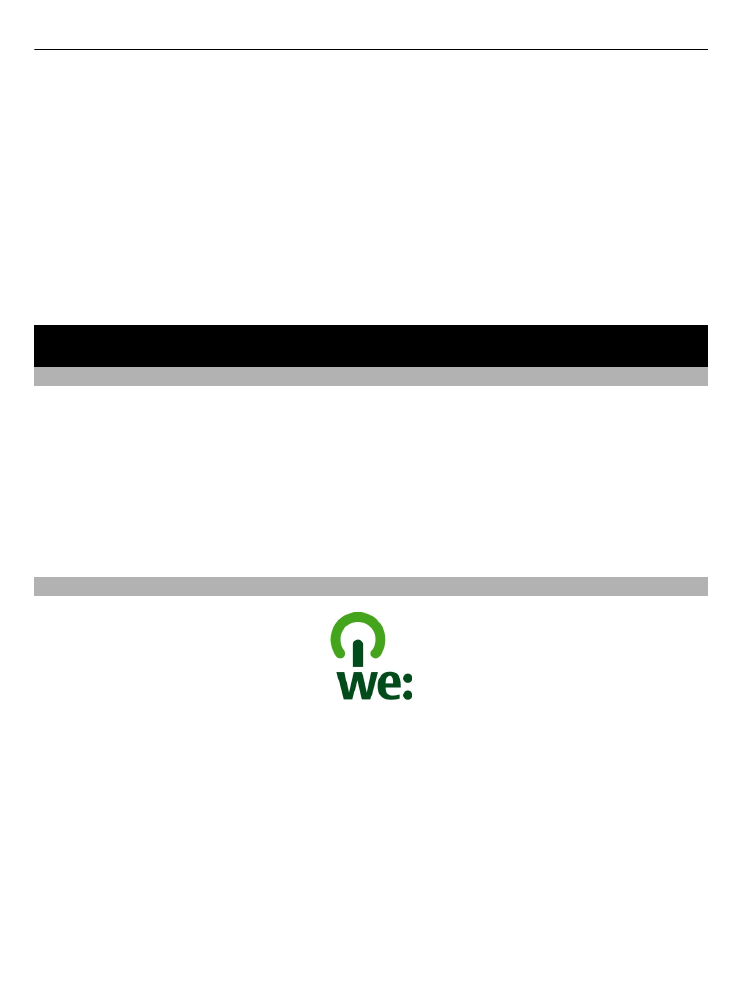
Válasszuk a
Menü
>
Vezérlőpult
>
Beállítások
és az
Csatlakozás
>
Csomagadat
>
Csom.kap. kapcsolat
>
Ha szükséges
lehetőséget.
•
Akadályozzuk meg, hogy a készülék automatikusan letöltsön térképeket a Térképek
alkalmazásban. Válasszuk a
Menü
>
Alkalm.-ok
>
Térképek
és a
Opciók
>
Beállítások
>
Internet
>
Kapcsolat
lehetőséget.
•
Módosítsuk a háttérvilágítás kikapcsolásának időkorlátjának. Válasszuk a
Menü
>
Vezérlőpult
>
Beállítások
és az
Általános
>
Testreszabás
>
Kijelző
>
Megvilágítás ideje
lehetőséget.
•
Zárjuk be a nem használt alkalmazásokat. Nyomjuk meg és tartsuk lenyomva a
kezdőgombot. Lapozzunk az alkalmazáshoz, és nyomjuk meg a törlésgombot az
alkalmazás bezárásához.